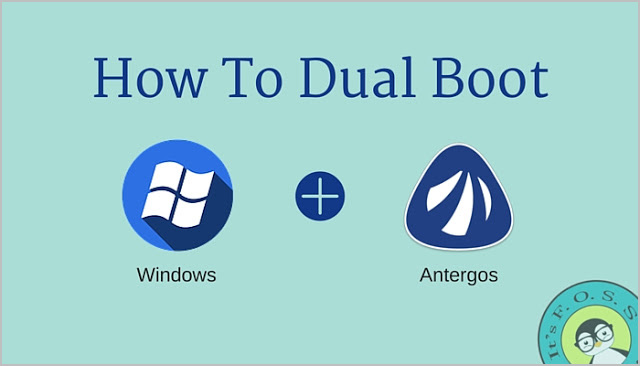Свака дистрибуција Линукса има управљач пакетима софтвера (package manager). У Дебијану или дистроима заснованим на Дебијану (дебијанчићима” – кум преводилац), подразумевани управљачи пакетима су apt, apt-get и/или графички алат Синаптик (Synaptic). Сви ови управљачи пакетима ослањају се на алатку и базични програм dpkg.
У овом чланку ћемо представити основе управљања пакетима у Дебијану и на Дебијану заснованим дистрибуцијама, и како да радите са пакетима користећи директно dpkg.
Али најпре мало о управљању пакетима у Дебијану у општим цртама.
У управљању пакетима у Дебијану користи се више алата: apt-get; aptitude (apt), dpkg, apt-file, dselect, taskel и gdebi. Скоро сви ови алати користе базични алат dpkg, да би, уз сопствени допринос, обезбедили већу функционалност.
Међутим и сам dpkg, тј коришћење исте команде , омогућава једноставно инсталирање и уклањање програма, манипулисање и надоградњу.

(Напомена преводиоца: И овде је потребно додатно објашњење. Пре свега, “sudo” овога пута није потребан, јер не мењате систем, него само тражите обавештење. Друго, шта је “search_pattern“? То би се могло превести “по обрасцу”, када издајете детаљније упутство шта dpkg треба да тражи. Више о томе можете прочитати овде, а за почетак, за најједноставнији случај када унесете само назив програма, рецимо firefox, испис на командној линији изгледа овако:
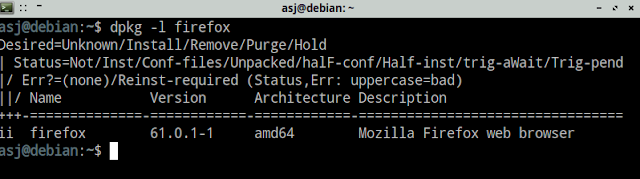
Како инсталирати програм (програмски пакет)
Следећа dpkg команда се користи за инсталирање програмског пакета, али и за надоградњу (upgrade) ако је пакет већ инсталиран:
dpkg -i назив пакета.deb
Горња команда захтева физичко присуство .deb фајла у рачунару.
(Напомена преводиоца: Шта је “.deb” фајл и шта се подразумева под “физичко присуство”? Уопште није тако компликовано као што изгледа. Ево примера:
Дебијан у основној верзији, следећи философију и политику слободног софтвера, у својој ризници програма нема програме који су “власнички”. На пример, прегледач Опера можете инсталирати тако што ћете отићи на ову страницу, скинути .deb пакет прегледача у директоријум Downloads, да омогућите “физичко присуство у рачунару”, а затим…
А затим није (сасвим) тако као што је аутор – подразумевајући да читалац већ зна нешто о Линуксу – рекао. Није навео да испред команде “dpkg” мора да се изда команда “sudo” (више о “су” и “судо” овде), као и да се мора унети пут до пакета.
Данас, с обзиром на актуелност .deb пакета стабилне верзије Опере и кориснички назив (мој је “asj”, а ви бисте унели свој), команда би изгледала овако:
sudo dpkg -i /home/asj/Downloads/opera-stable_54.0.2952.71_amd64.deb
Кад се навикнете – очас посла. И без ризика од малвера и других сплачина подразумеваних за Виндоус.)
Излиставање већ инсталираних пакета
За излиставање пакета већ инсталираних на свом Дебијану или дистрибуцији заснованој на Дебијану користимо следећу команду:
dpkg -l search_pattern
И добијамо, на пример:
Уклањање инсталираних пакета
За уклањање пакета који не користите или вам не треба, користите следећу команду, која ће одстранити цео пакет, изузев конфигурационог фајла:
dpkg -r package_name.deb
(Напомене преводиоца:
– Опет непотпуно упутство. За уклањање малопре инсталиране Опере, команда је: sudo dpkg -r opera-stable
– Овај чланак је добар пример зашто се за напредније коришћење ГНУ/Линукса мора имати бар основно познавање енглеског језика и, с почетка, довољно стрпљења да се усвоји синтакса упутстава, као и да се навикне на сва ограничења када пишу непрофесионалци, какви су махом аутори-линуксаши, част изузецима. Рецимо, школовани новинар зна, научио је већ у првом семестру журналистике, да је погрешно претпостављати да је читалац већ донекле обавештен. Неће му то набијати на нос, али ће писати – ако пише за најширу публику – idiot friendly.
– Исто важи и када тражите савете на форуму. Прво прогуглајте да ли је већ неко имао сличан проблем, јер у скоро свим случајевима јесте и решење је већ описано небројено пута – али ако је ваш случај заиста посебан, немојте се либити да се представите као неискусан линуксаш, “noob“, и замолити за савет какав можете да разумете. Ако још нагласите “idiot friendly“, разоружаћете пасивне агресивце, каквих су препуни и линуксашки форуми, а не само коментаторске секције српских патриЈотских портала, па ће вам одговорити неки озбиљан човек (или дете, клинци Линукс озбиљно схватају, и у техничком, и друштвеном смислу) и добићете употребљив одговор. Ја том малом лукавству прибегавам редовно, увек са успехом.)
Приказ садржаја пакета
Шта одређени пакет садржи, сазнаћете уз помоћ следеће команде:
dpkg –contents назив пакета.deb
Такође, уместо “–contents“, можете унети “-c” (без наводника):
dpkg -c назив пакета.deb
Проверавање да ли је пакет инсталиран или не
За појединачан пакет:
dpkg -s назив пакета.deb
Где је инсталирани пакет?
За појединачан пакет:
dpkg -L назив пакета.deb
Информације о одређеном пакету
dpkg -p назив пакета.deb
Инсталирање неколико пакета истовремено
Ако имате више .deb фајлова за инсталирање, то можете учинити у једном “цугу”. Али имајте у виду да сви ти .deb фајлови морају да буду смештени (“даунлодовани”) у истој фасцикли (folder).
dpkg -R –install /путања до фасцикле са .deb фајловима
Распакивање .deb пакета
Понекад ћете хтети да распакујете пакет да бисте унели неке измене у фајлове:
dpkg –unpack назив пакета.deb
Реконфигурација распакованог .deb пакета
dpkg –configure pacakge_name
Још података о dpkg командама?
dpkg –help
Закључак
Већина управљача пакетима за Дебијан заснована је само на dpkg-у. Са горе наведеним командама, обавићете посао и кад управљачи пакетима оману.
И завршна напомена преводиоца:
Ја до сада нисам користио dpkg команде, већ програм Gdebi. Што препоручујем ако сте и ви почетник и ако баш морате да инсталирате нешто што нема у ризници Дебијана или дебијанчурлије. Али је боље, и едукативније, ако се придржавате подразумеваних програма, и тако испитате зашто су творци дистроа баш њих ставили, а не неке друге. Уосталом…
DontBreakDebian
Мада и можете: не боли, али тражи времена – као и свако учење и играње.
Аутор:
Извор: The Beginner’s Guide to the dpkg Command in Debian-Based Linux Distro – Make Tech Easier
Превео и приредио: Александар Јовановић / Ћирилизовано, на Бунсен лабс Линуксу